小米盒子国际版/Mi Box S入门指南
它的使用步骤是什么?
Mi Box S本质上就是电视盒子,只不过没有国产盒子那么多的广告植入。
- 首次开机激活,连上可以科学上网(例如
Openwrt、梅林、官改)固件的路由器,登录谷歌账号激活设备。 - 激活之后,进入主界面。打开你想看的应用,登录其账号开始观看。
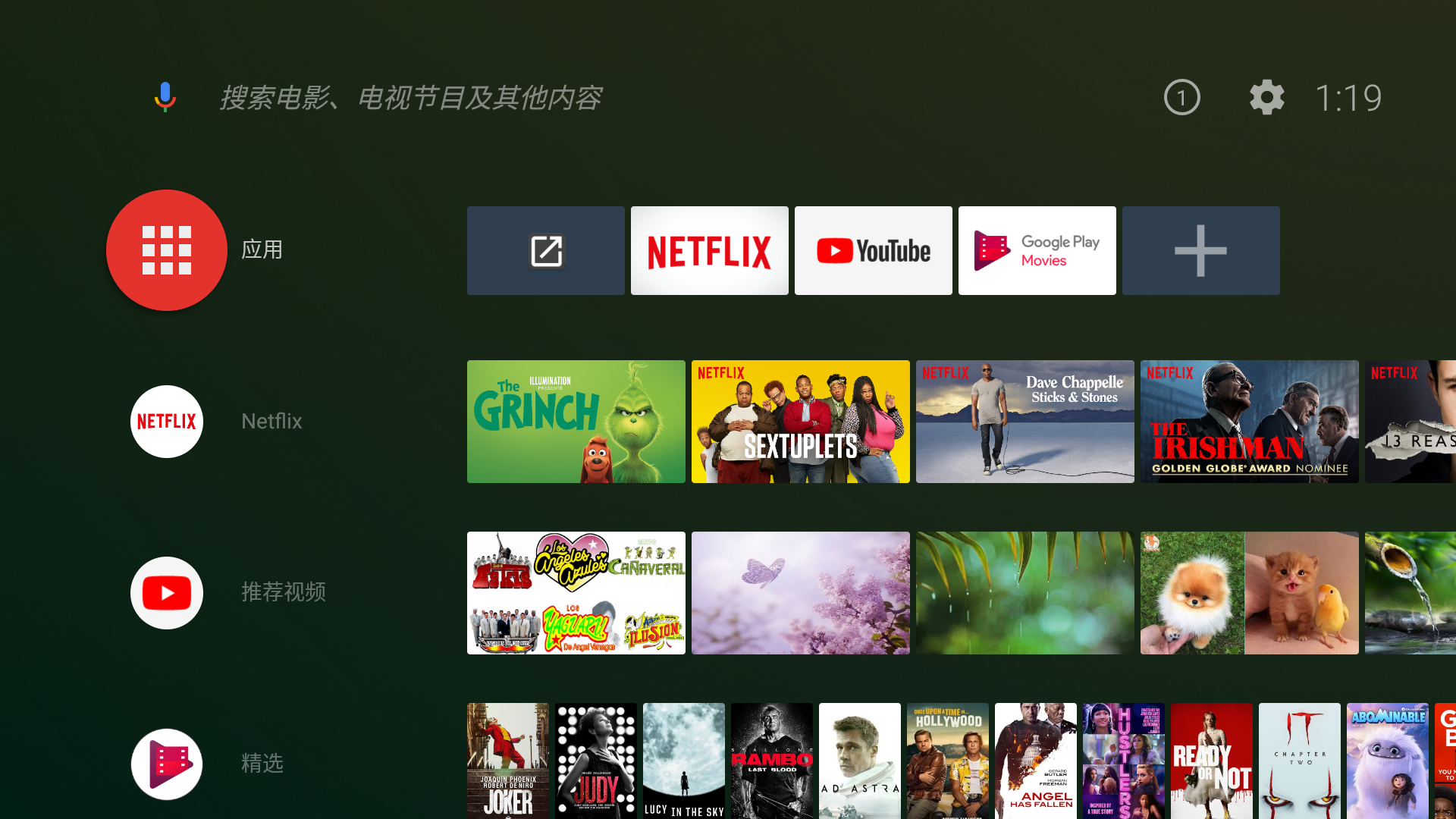
某些应用在谷歌自带的应用市场并不能下载到,怎么办?请看下面的内容。
Android TV上非常好用的第三方软件
-
SSR点击下载,最广泛使用的科学上网工具。需要注意的是,
添加订阅的时候需要配合蓝牙蓝牙蓝牙鼠标。 -
FireFox浏览器点击下载谷歌商店没什么好用的网页浏览器,可以安装这个用一用。
-
Perfect Player点击下载非常好用的电视直播播放器,可以根据自己的需要去添加IPTV信号源。
-
IPTV Pro点击下载也是一种常用的电视直播播放器,界面非常简洁,添加IPTV信号源即可观看。
-
文件管理器+,韩国人开发的一款文件管理器,测试感觉还是不错的,点击下载
Android TV安装第三方软件常用的几种方法
注意一点,必须先从谷歌市场下载一款名叫Sideload Launcher的应用。因为国内的很多应用不遵守leanback框架,所以在Android TV主页不会显示出来,而这个应用可以把所有已经安装的应用都显示出来,界面如下。
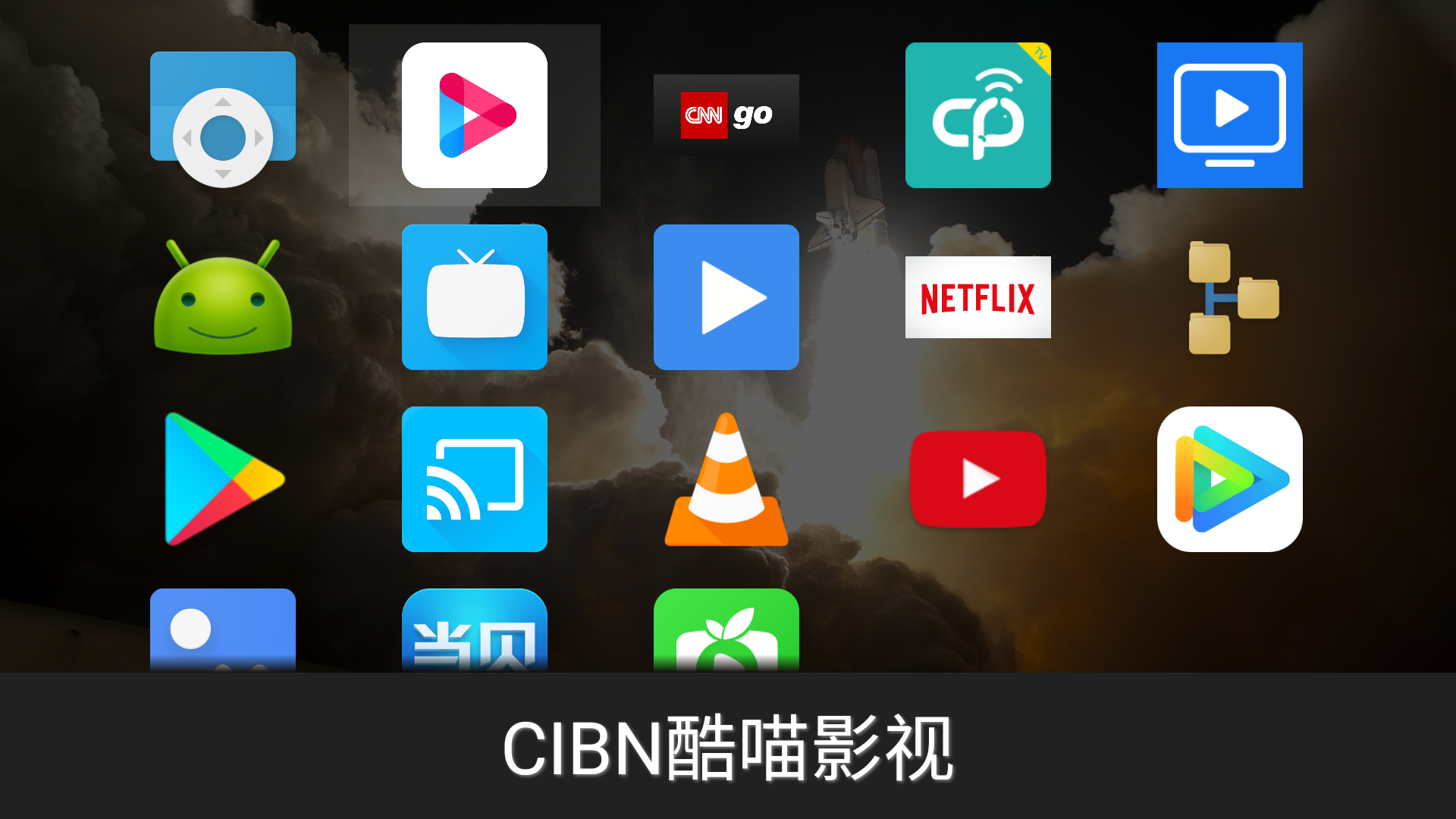
方法提供两种,方式如下
U盘安装
- 把想安装的Apk应用下载好放进U盘,谷歌市场下载一个文件管理器。
- 将U盘插入小米盒子,打开文件管理器,找到下载的应用安装即可。
PC端安装工具-ADBLink的使用方法
- 首先保证电脑和Mi Box S连接同一个网络,选择界面右上角设置图标,往下找到关于,点进去。
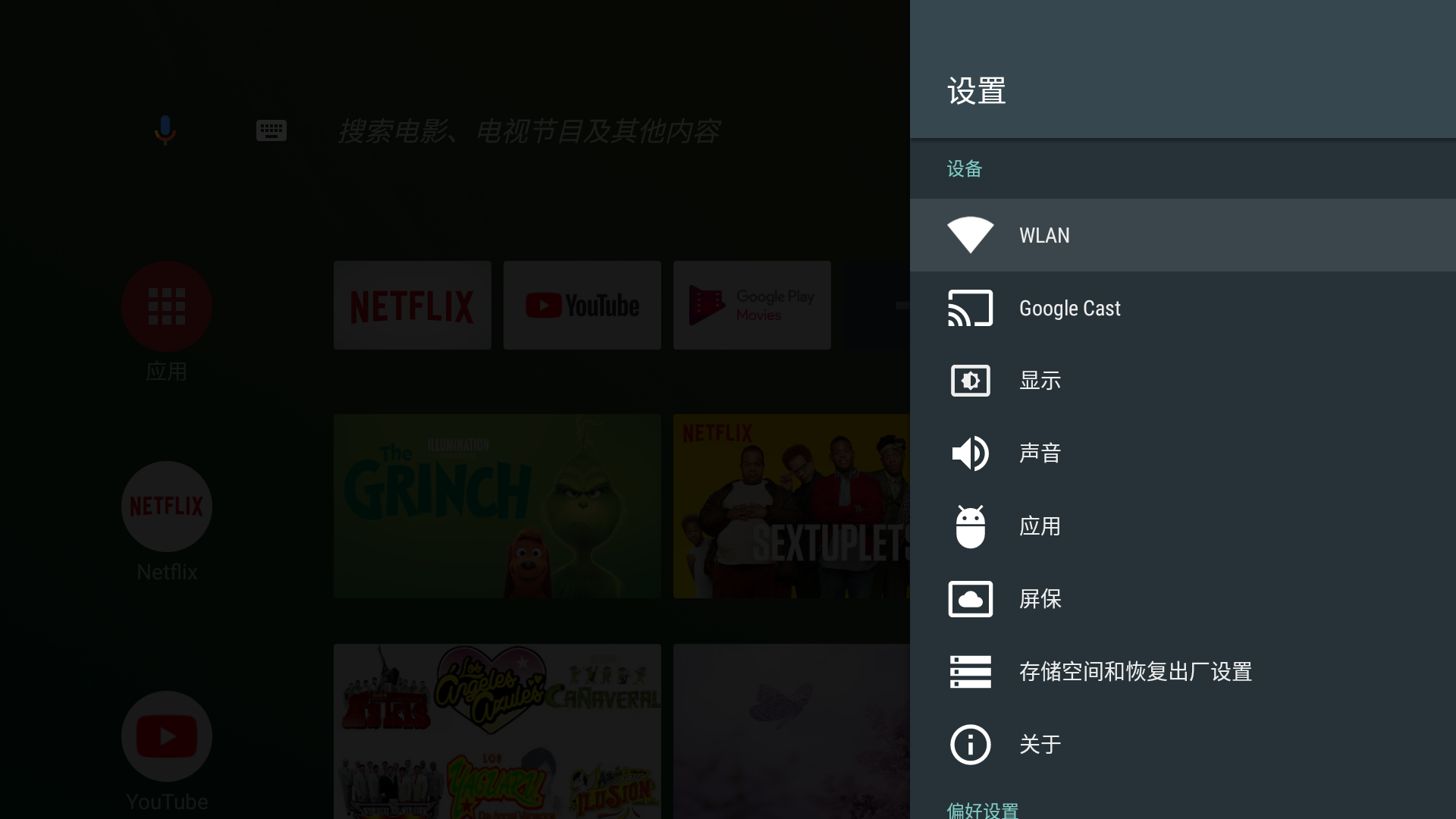
这时我们找到内部版本号,连续点击,会提示你再点击几次之后会拥有开发者选项。成功之后再返回设置,就可以看到开发者选项这一栏了。
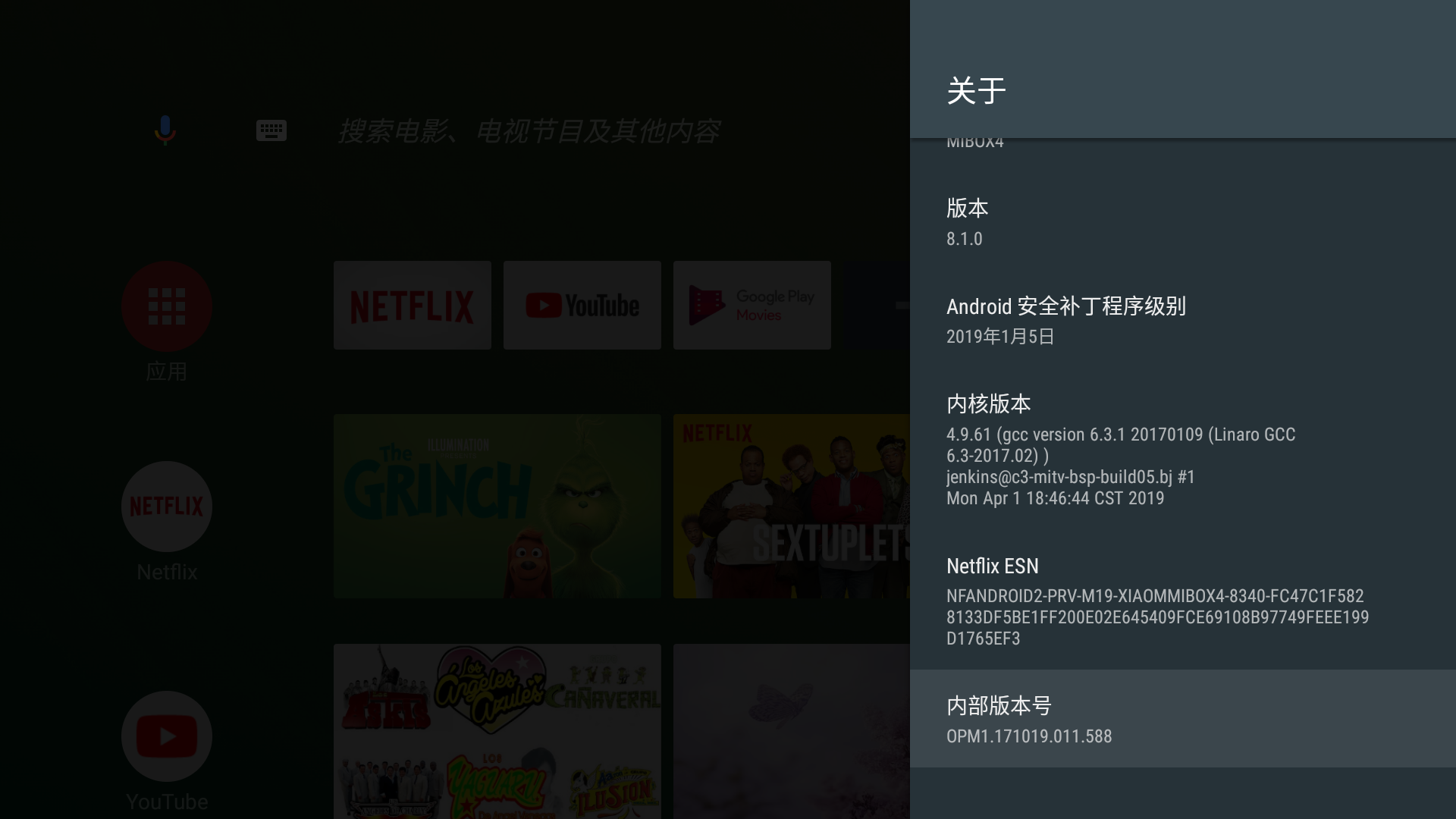
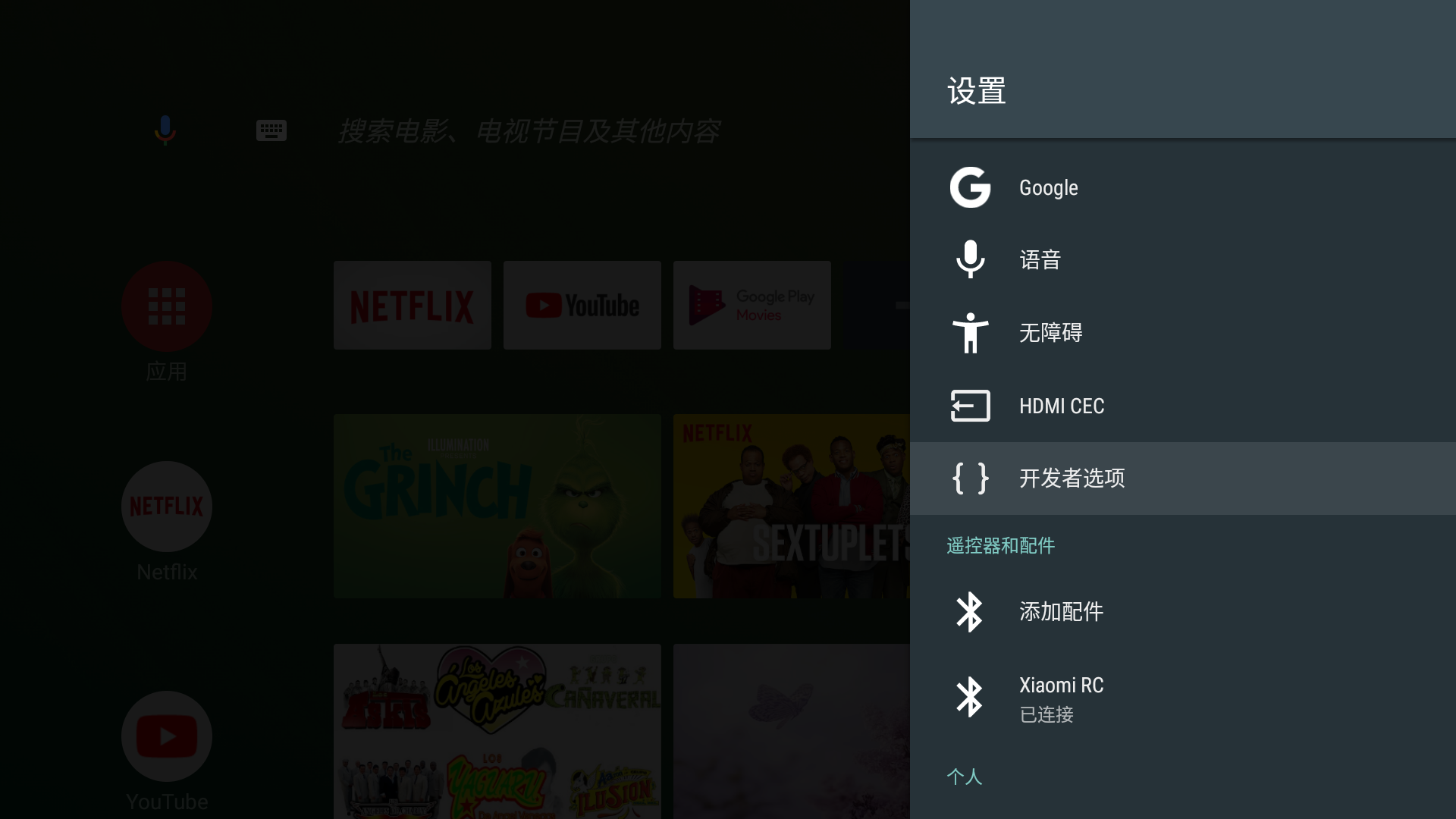
随即往下找到USB调试,大功告成啦。这时候,就可以用ADB工具进行安装第三方应用操作了。
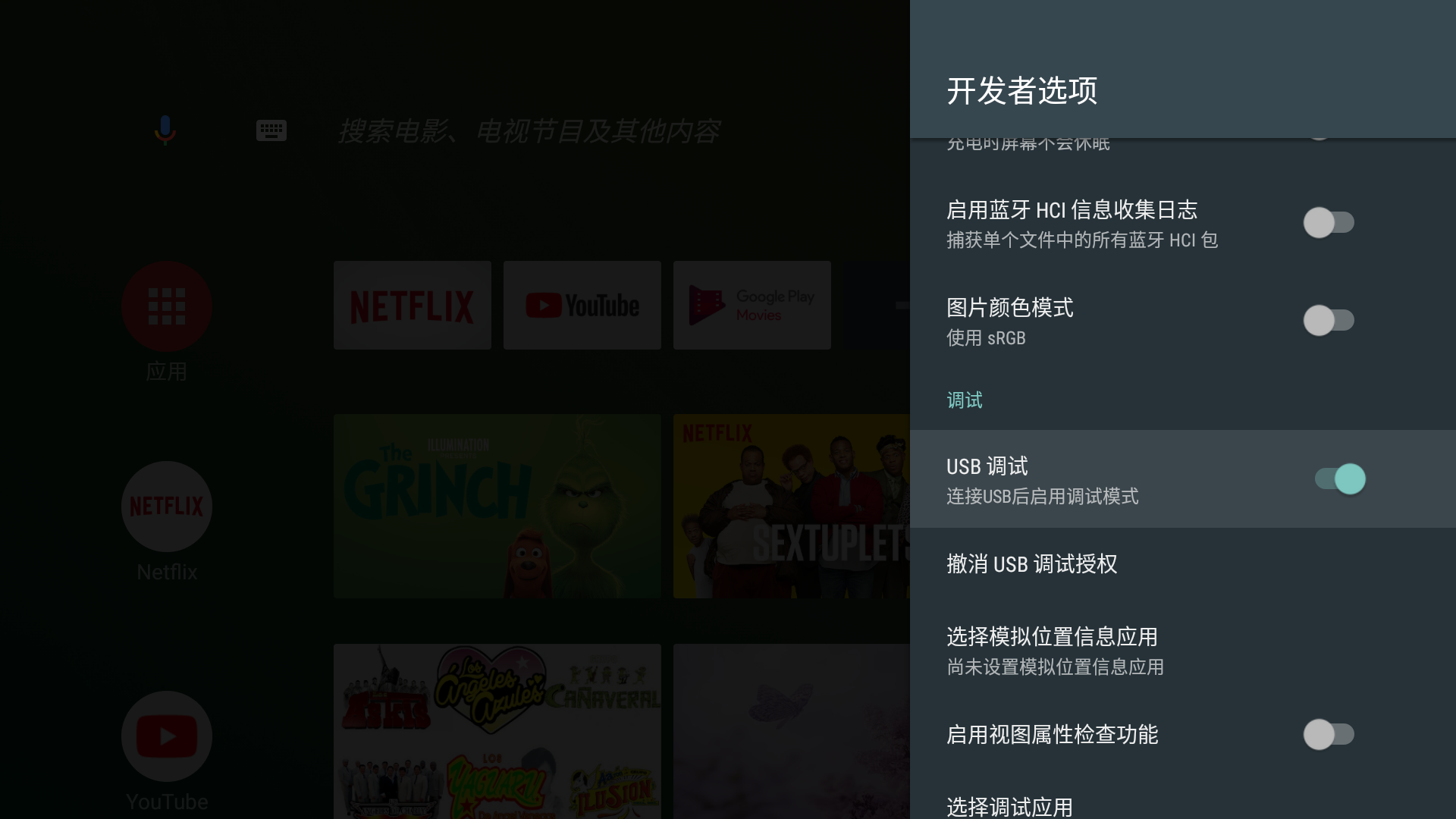
- 打开ADBlink这个应用,新增设备。各平台版本几乎没有差别。
如图所示:
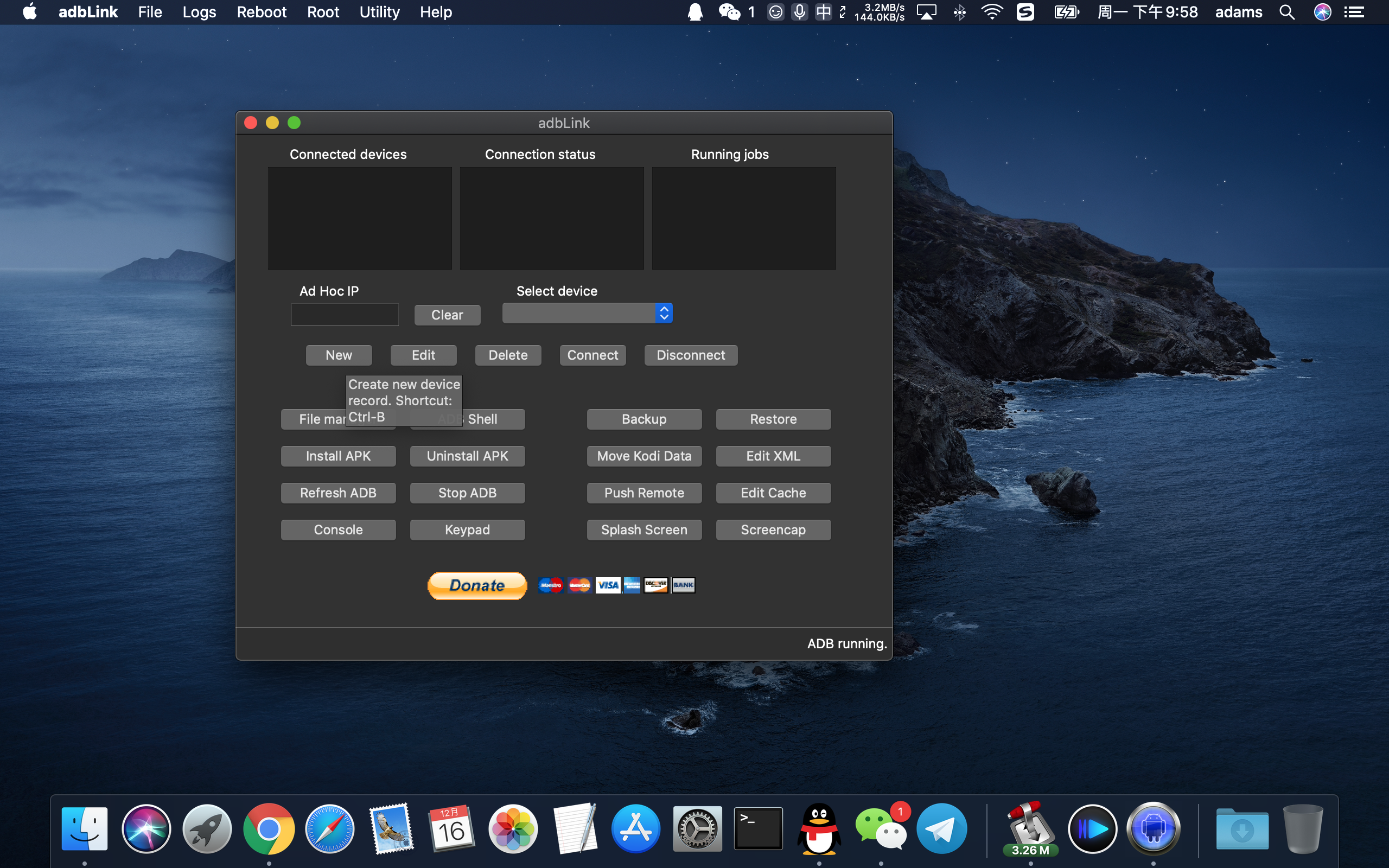
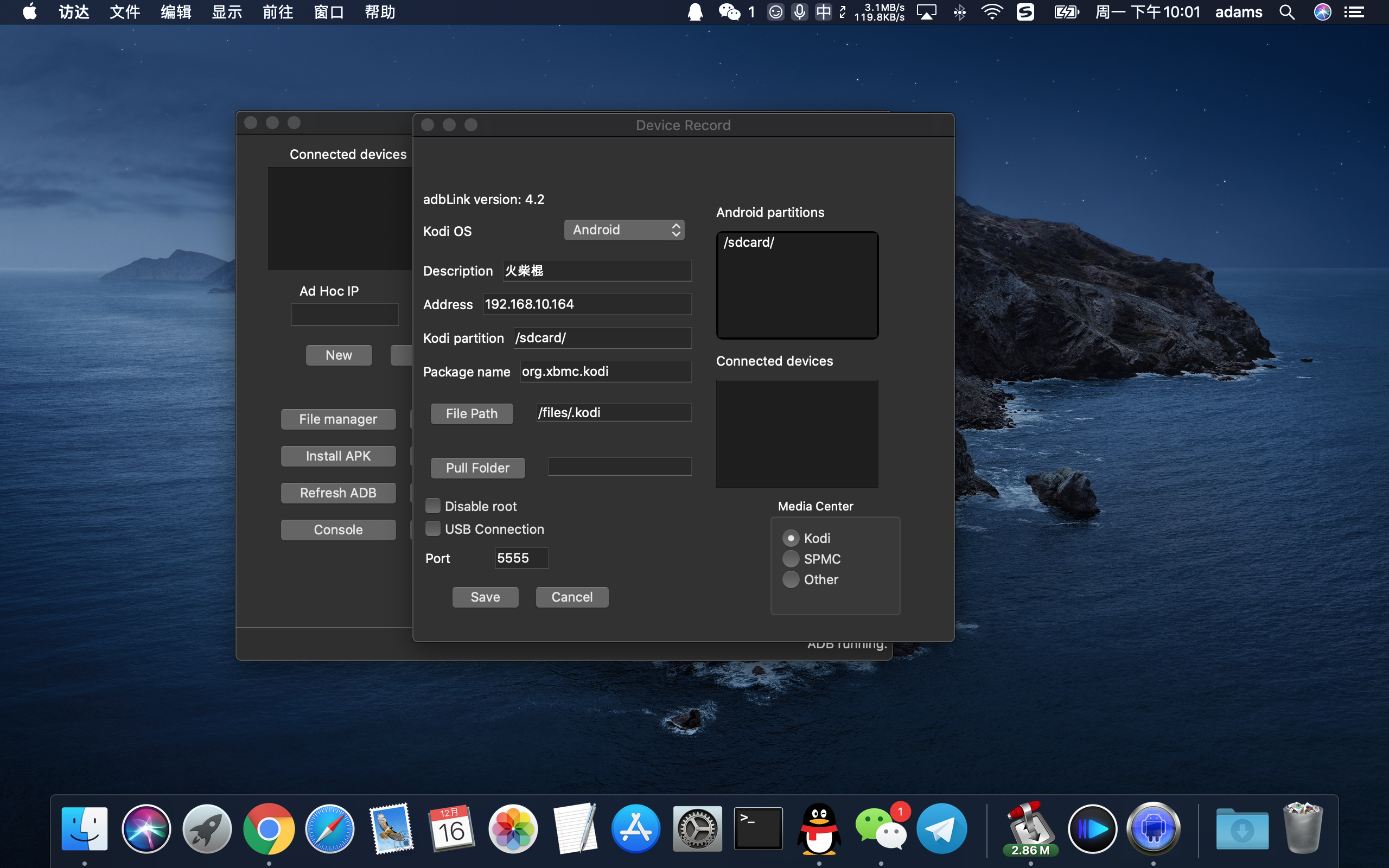
-
这个时候点击connect,接下来电视机上会显示新设备认证,选择allow。允许之后,就连接成功了。
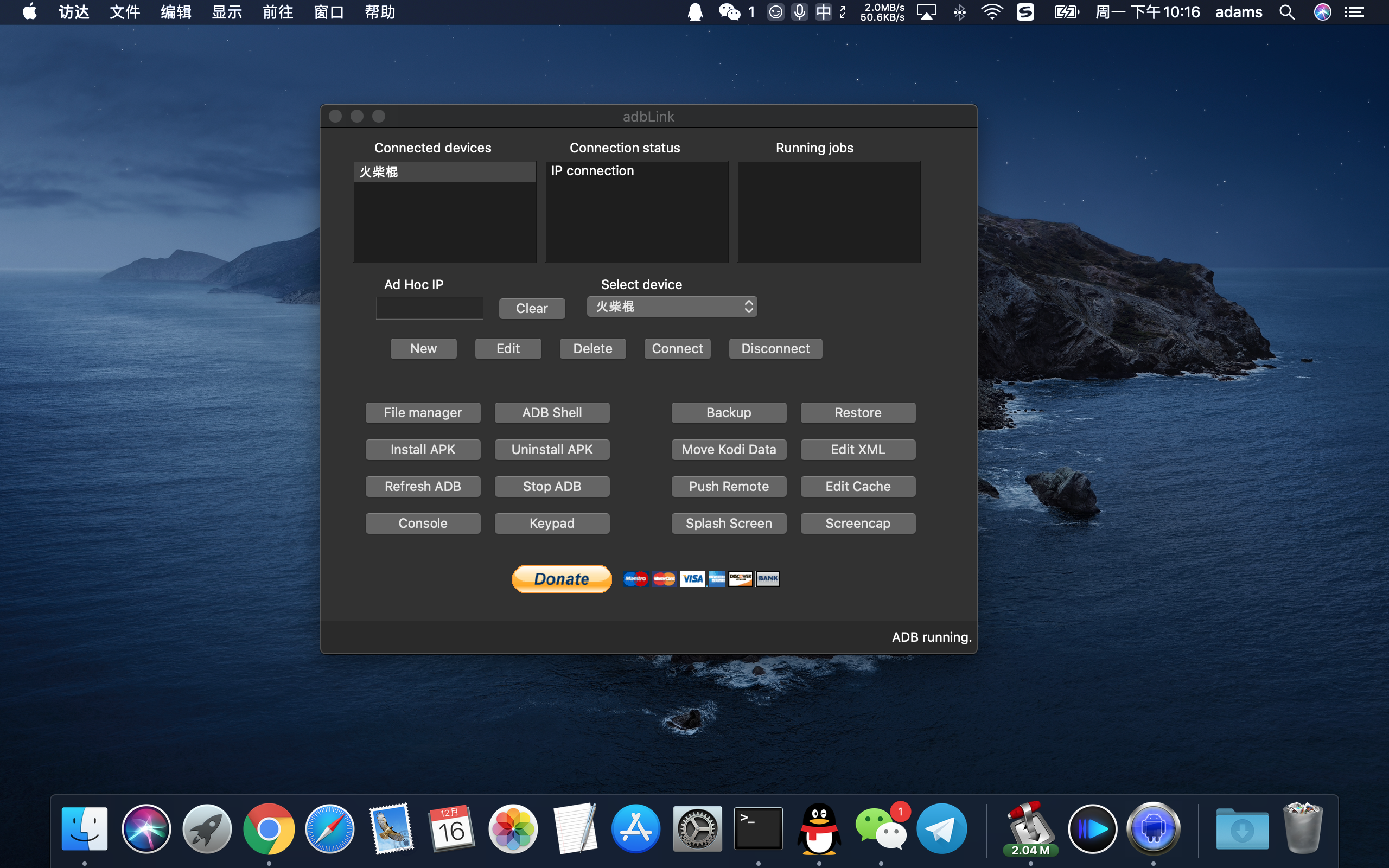

- 点击install APK,跳出文件夹,直接选择想要安装的apk应用安装就可以了。安装完成之后电视机右下角会有成功提示。
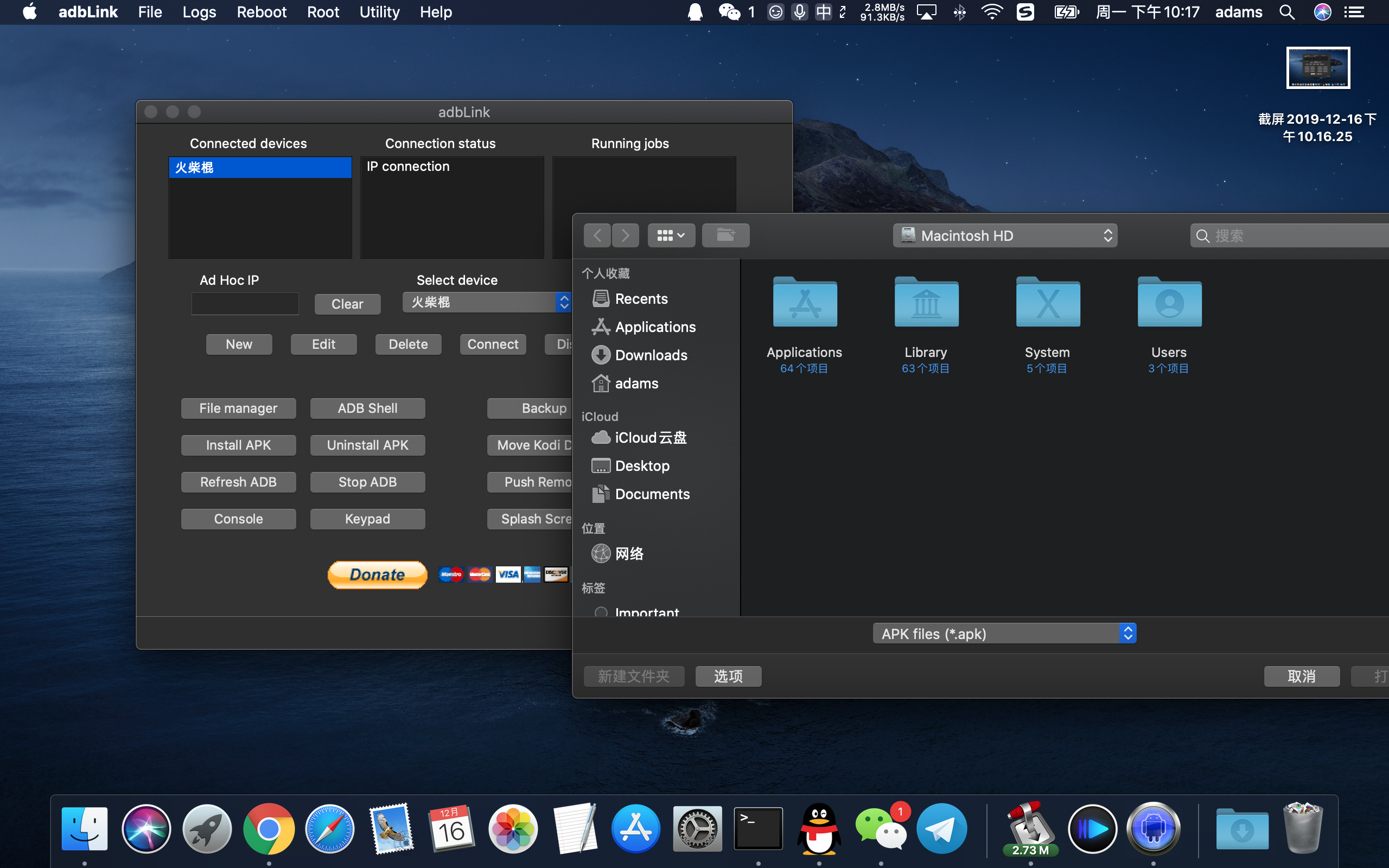
实际上这个应用功能不止如此,大家可以自己发掘。

